Tüm bu evden toplantılara katılmak zorunda kalma başladığından beri kullanıcılarla kült statüsünün tadını çıkaran bir özellik varsa, bu arka plan özelleştirme olmalıdır. Ve haklı olarak! Evden toplantılara katılmak göründüğü kadar kolay değil. Yanlış gitmeyi bekleyen çok şey var.
İnsanlar tam da bu nedenle arka plan özelleştirmelerini sever. Bizi toplantıdaki pek çok potansiyel utançtan ve dikkat dağınıklığından kurtarabilir. Toplantıdaki hiç kimsenin ofisinizin ne kadar dağınık olduğunu görmesine gerek yok. Ve arka plan özelleştirme ile, her seferinde toplantıdan önce karışıklığı çılgınca temizlemeniz gerekmez. Bunun yerine gizleyebilirsiniz. Neredeyse sihir gibi!
Ve Google Meet nihayet “arka plan özelleştirme” trenine dahil oldu. Video konferans uygulaması, bağımsız bir özellik olarak Arka Plan Bulanıklaştırma özelliğini kullanıma sunmaya başladı, ancak artık Google Meet’te Arka Plan Değiştirme’nin (diğer adıyla sanal arka plan) bir parçası.
Arka Plan Bulanıklığını Kullanma Gereksinimleri
Google Meet’teki Arka Plan Bulanıklaştırma özelliği, net ve odakta kalmanızı sağlarken sizi akıllıca arka plandan ayırır. Ama küçük bir sorun var. Düzgün çalışmasını ve bunun yerine sizi bulanıklaştırmamasını sağlamak için, yalnızca minimumda dört çekirdekli işlemciye sahip ve Hyper-Threading’i destekleyen cihazlarla uyumlu olacaktır .
Arka plan bulanıklığının Google Meet’te nasıl çalıştığına dair önizleme. Kaynak: Google
Doğrudan tarayıcıda çalışır ve çalışması için herhangi bir ek yazılım veya uzantı indirmeniz gerekmez. Ayrıca, başlangıçta, yalnızca Windows ve Mac masaüstü cihazlarının yanı sıra Chromebook’larda Google Chrome tarayıcısında kullanılabilir.
Mobil uygulamalar için destek hâlâ geliştirme aşamasındadır ve bir hafta içinde piyasaya sürülmesi bekleniyor. Diğer tarayıcılar için desteğin serbest bırakılıp bırakılmayacağı henüz belli değil çünkü üzerinde bir haber yok.
Google Meet’te Arka Planınızı Bulanıklaştırma
Sisteminizi bir şekilde yavaşlatabileceğinden arka plan bulanıklığı varsayılan olarak açık olmayacaktır. Bu nedenle, kullanmak istediğinizde toplantıda açmanız gerekir. Google ayrıca, diğer uygulamaların bilgisayarınızda daha hızlı çalışmasını istediğinizde bu özelliği kapatmanızı önerir.
Toplantıya katılmadan önce veya toplantı sırasında arka planınızı bulanıklaştırabilirsiniz.
Toplantıya katılmadan önce arka planınızı bulanıklaştırmak için , ‘Toplantıya hazır’ sayfasındaki kendi görüntünüz ekranına gidin. Ekranın sağ alt köşesinde, ‘Arka Planı Değiştir’ düğmesini tıklayın.
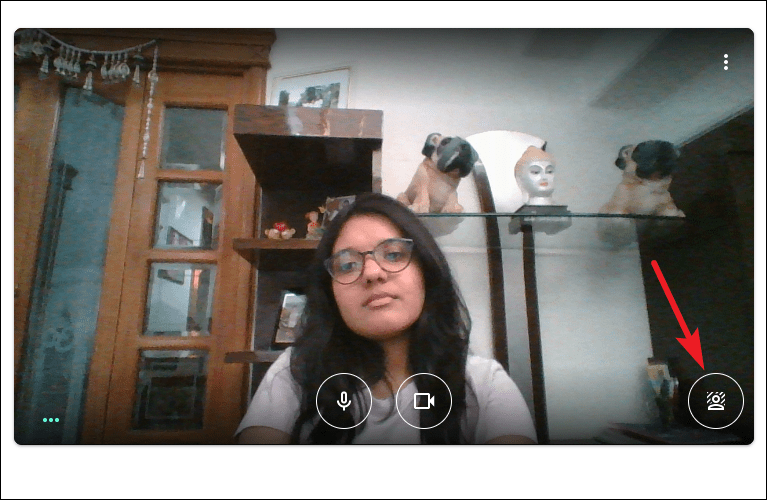
Arka planı değiştirme menüsü ekranın alt kısmında görünecektir. Toplantıda ekranınızı bulanıklaştırmak için iki seçenek vardır.
İlki, ‘Arka Planınızı Biraz Bulanıklaştırın’ seçeneğidir. Bu, arka planı çok belirgin bir şekilde bulanıklaştırmaz, ancak işleri rahat tutar. İnsanlar arka planda ne olduğuna dair genel bir fikir edinir, ancak ayrıntılar almaz.
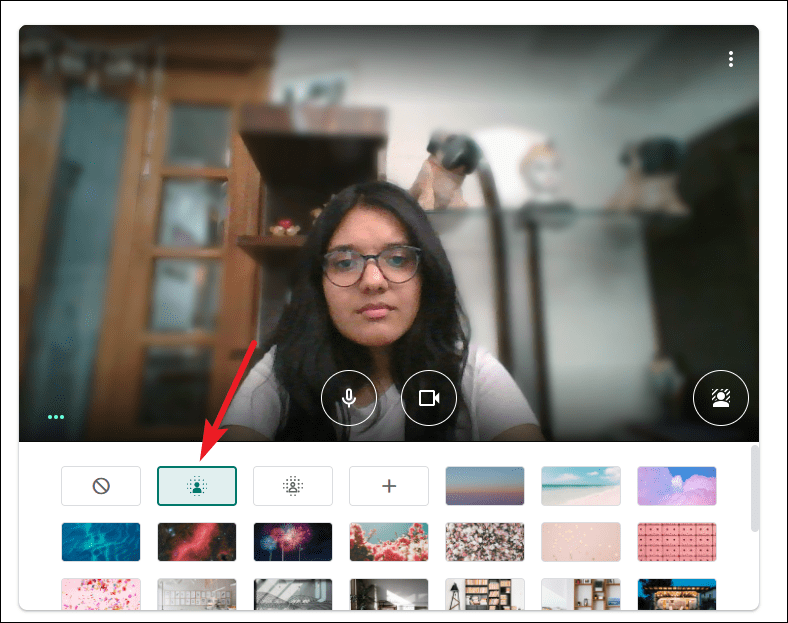
İkincisi, çevrenizi tamamen görünmez kılan ‘Arka Planınızı Bulanıklaştır’ seçeneğidir. Seçmek için küçük resme tıklayın ve seçilen efektle toplantıya girin.
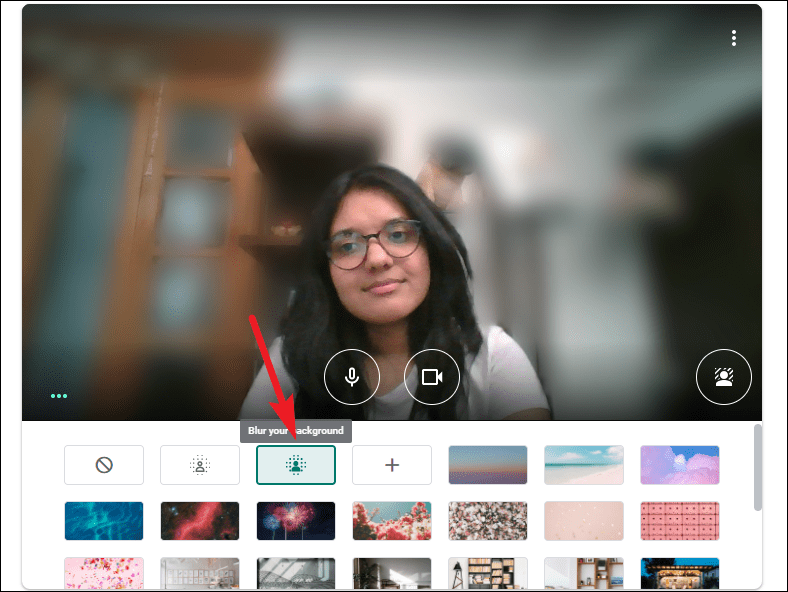
Toplantı sırasında arka planınızı bulanıklaştırmak için , toplantı araç çubuğunun en sağ köşesindeki ‘Diğer seçenekler’ simgesine (üç nokta) tıklayın. Ardından, menüden ‘Arka Planı Değiştir’ seçeneğini seçin.
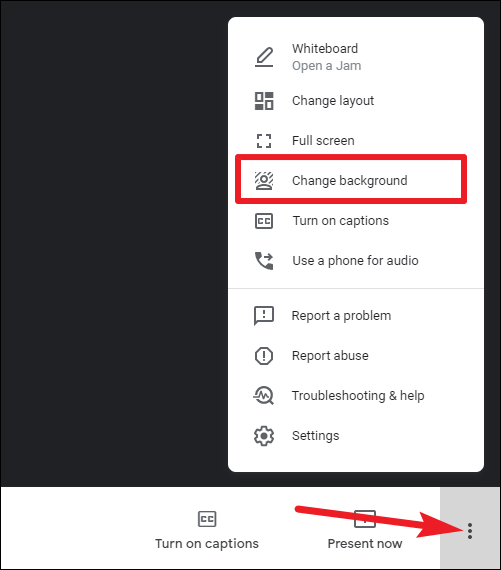
Ekranın sağ tarafında ‘Arka Planlar’ menüsü görünecektir. Kullanmak istediğiniz efekt küçük resmine tıklayın. Aynı menüden toplantı sırasında istediğiniz zaman arka plan bulanıklığını kapatabilirsiniz. Bir toplantı sırasında arka planınızı değiştirdiğinizde, tüm değişikliklerin gerçek zamanlı olarak gerçekleştiğini ve diğer katılımcıların küçük resme tıkladığınız anda etkileri görebileceğini unutmayın.
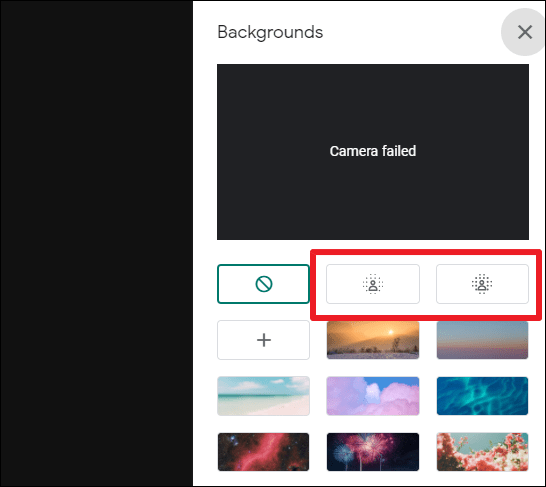
Biraz zaman almış olabilir, ancak Google nihayet video konferans ekosisteminde en çok beğenilen özelliklerden birini kullanıcılarına sundu. Artık, her toplantıdan önce dağınık çevrenizi çılgınca temizlemenize gerek kalmayacak.
 Arıza giderme ve nasıl yapılır bilgi sitesi
Arıza giderme ve nasıl yapılır bilgi sitesi

